Labākie MDM apiešanas rīki
2022. gada 28. aprīlis • Iesniegts: Noņemt ierīces bloķēšanas ekrānu • Pārbaudīti risinājumi
Ja jūsu skola mobilajā tālrunī aktivizēja MDM (mobilo ierīču pārvaldības) profilu, iespējams, jūs to neuzskatīsit par problēmu. Tomēr, iespējams, vēlēsities to apiet vai noņemt brīdī, kad pametat šo iestādi.
Papildus skolām uzņēmumi arvien vairāk ievieš protokolu, lai uzraudzītu savus darbiniekus no attālām vietām. Iebūvētā funkcija ierobežo lietotājam iespēju veikt noteiktas darbības, tostarp izmantot kameru, apmeklēt iOS veikalu utt. Nav brīnums, ka daudzi iDevice lietotāji meklē labāko rīku MDM apiešanai 2021. gadā. Vai jūs esat viens no tiem? Ja tātad, jūs lasāt pareizo ceļvedi. Tātad, dodieties uz MDM profilu, lai redzētu, kā to apiet iOS ierīcēs, tostarp iOS 14, vienā acu mirklī. Protams, tas būs jautri, jautri un vēl jautrāk!
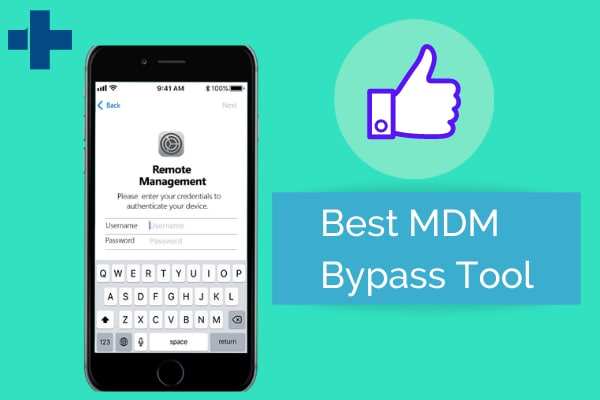
1. Kāpēc apiet MDM profilu?
Tieši pirms protokola apiešanas jums jāzina daži fakti. Redziet, Apple Inc. mudina organizācijas izmantot šo funkciju, jo tas palīdz vienkāršot un koordinēt to uzdevumus. Piemēram, uzņēmuma administrators var attālināti nosūtīt lietotnes, drošību un Bluetooth iestatījumus. Citas lietas, ko viņi var darīt, ir tīklāja modifikācijas, paziņojumu iestatījumi, ekrānuzņēmumi un fona attēli. Ētiski raugoties, viņi to izmanto, lai izsekotu savu darbinieku darbībām, koordinējot viņus produktīvi darbā vai aizsargāt uzņēmumu konfidenciālo informāciju.
Patiešām, tas jums var nebūt svarīgi, ja jums patīk savs darbs un vēlaties sniegt tam vislabāko. Tomēr jūsu stāstījums, visticamāk, mainīsies brīdī, kad pametīsit darbu vai pametīsit šo skolu. Tajā laikā jūs, iespējams, uztraucaties, ka jūsu iepriekšējais darba devējs izseko jūsu darbībām vai ierobežo to, ko jūs darāt ar savu personīgo viedtālruni. Tāpat jums var būt lietota iDevice, kas tika piegādāta no pēdējā lietotāja ar iepriekš instalētu MDM funkciju. Tas nozīmē, ka mobilajam tālrunim būs vairāki ierobežojumi. Brīdī, kad jums būs jātiek galā ar kādu no šiem izaicinājumiem, jūs vēlēsities apiet protokolu vai atbrīvoties no tā.
2. Kā uzzināt, vai manam tālrunim ir MDM protokols?
Bieži vien cilvēki pērk lietotus viedtālruņus, nezinot, vai viņu iDevices ir vai nav. Lai gan jums būs piekļuve vairākām iebūvētajām funkcijām, jūsu mobilais tālrunis būs šausmīgi ierobežots, ja iepriekšējais lietotājs aktivizēs bloķēšanu. Lai to noskaidrotu, varat pajautāt pārdevējam, vai mobilajā tālrunī darbojas MDM profils.
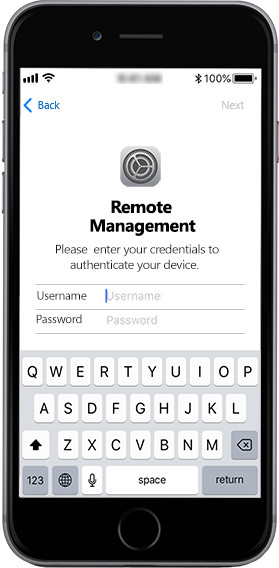
Varat arī to pārbaudīt pats, veicot tālāk norādītās darbības.
1. darbība. Atveriet sadaļu Iestatījumi
2. darbība: ritiniet uz leju iDevice, līdz nokļūstat sadaļā Vispārīgi . Kad esat tur nokļuvis, noklikšķiniet uz tā.
3. darbība: pēdējais solis ir pieskarties Par.
Ja iepriekšējais lietotājs aktivizēja bloķēšanu, jūs redzēsit ziņojumu, kas informēs, ka ierobežojums ir ieslēgts. Turklāt jūs redzēsit tā administratora vārdu, kurš uzrauga iDevice.
Lai iedziļinātos, veiciet tālāk norādītās darbības.
1. darbība: atveriet iestatījumus.
2. darbība. Kad esat tur nokļuvis, ritiniet uz leju līdz Vispārīgi un atveriet to.
3. darbība. Dodieties uz profilu un ierīču pārvaldību. Brīdī, kad tur nokļūstat, paglaudiet to.
4. darbība. Šeit jums jāpieskaras profilam , lai redzētu visu informāciju.
3. Kā apiet MDM profilu bez paroles
Iespējams, domājat, ka, atiestatot savu iPhone, varat apiet protokolu. Uzminiet, jūs dzenāt tikai ēnas! Patiesībā jums ir nepieciešami akreditācijas dati, lai apietu ierobežojumu. Tomēr. Izmantojot Dr.Fone — ekrāna atbloķēšanu (iOS) , MDM apiešanas rīku, varat apiet ierobežojumu — pat tad, ja jums nav piekļuves koda. Protams, jaunākā Wondershare Dr.Fone versija palīdz apiet šo funkciju bez paroles. Jūs jau esat sajūsmā, vai ne? Jums vajadzētu būt!
Lai apietu MDM profilu savā mobilajā tālrunī, izpildiet tālāk sniegtos norādījumus.
1. darbība. Apmeklējiet tās vietni un lejupielādējiet Dr.Fone programmatūru savā datorā
2. darbība. Instalējiet un palaidiet to savā datorā. Instalēšanas process bieži aizņem pāris sekundes.
3. darbība. Izmantojiet kabeli, lai savienotu savu iPhone ar datoru
4. darbība. Lai apietu bloķēšanu, jums jāizvēlas apiet MDM no divām tālāk norādītajām opcijām.

5. darbība. Dodieties uz Apiet mobilo ierīču pārvaldību .

6. darbība: noklikšķiniet uz Sākt, lai apietu . Jums kādu laiku jāgaida, līdz lietotne to verificēs.

7. darbība. Šajā brīdī jūs redzēsit ziņojumu, kas informēs, ka esat veiksmīgi apiets! MDM profilu savā mobilajā tālrunī.

Kad esat sasniedzis šo punktu, tas nozīmē, ka tagad jums ir pilna piekļuve viedtālrunim, jo Dr.Fone rīku komplekts ir palīdzējis jums atbrīvoties no ierobežojuma. Tā kā daudzi lietotāji meklē “Bypass MDM tool 2021”, šis rīku komplekts ļauj sasniegt šo mērķi bez problēmām.
4. Dr.Fone Toolkit priekšrocības un trūkumi
Šeit ir dažas Dr.Fone rīkkopas lietošanas priekšrocības un trūkumi
Pros- Lai piekļūtu visam viedtālrunim, jums nav jāsaņem piekļuves kods no darba devēja vai iepriekšējā lietotāja
- Izmantojot šo programmatūru, jūs nezaudējat svarīgus failus, pabeidzot procesu
- Varat arī izmantot to pašu rīku komplektu, lai apietu iDevices ar nezināmu Apple ID
- Dr.Fone var palīdzēt noņemt piekļuves kodus, touch ID, sejas ID
- To ir viegli lietot, tāpēc jums nav jābūt iDevice tehniķim, lai jums palīdzētu
- Kā vairāku platformu rīku komplekts Dr.Fone darbojas gan operētājsistēmā Windows, gan Mac OS.
- Bezmaksas versija ir ierobežota, tāpēc lietotājiem ir jāmaksā, lai iegūtu pilnu piekļuvi rīku komplektam
Secinājums
Patiesībā MDM protokols ļauj lietotājiem pārvaldīt savus tālruņus no attālām vietām. Daudzi uzņēmumi ievieš protokolu, jo tas atvieglo biroja viedtālruņu pārvaldību. Izmantojot šo funkciju, uzņēmumi var instalēt vairākas lietojumprogrammas un vērtspapīrus, izmantojot starpniekserveri. Turklāt tie var ierobežot lietotāja piekļuvi noteiktām lietojumprogrammām. Ja vairs neesat uzņēmumā vai iegādājāties lietotu iDevice, kurai ir šī funkcija, jums tas ir apiet. Viss, kas jums jādara, ir lejupielādēt labāko MDM rīku 2021. gadam: Wondershare's Dr.Fone rīkkopa. Jūs esat pelnījis maksimāli izmantot viedtālruņus, un tas nozīmē uzņēmuma ierobežojumu apiešanu. Tagad, kad jums ir meklētā atbilde, iegūstiet Dr.Fone rīku komplektu, lai izbaudītu visas viedtālruņa aizraujošās funkcijas!
iDevices ekrāna bloķēšana
- iPhone bloķēšanas ekrāns
- Apiet iOS 14 bloķēšanas ekrānu
- Cietā atiestatīšana operētājsistēmā iOS 14 iPhone
- Atbloķējiet iPhone 12 bez paroles
- Atiestatiet iPhone 11 bez paroles
- Dzēsiet iPhone, kad tas ir bloķēts
- Atbloķējiet atspējoto iPhone bez iTunes
- Apiet iPhone piekļuves kodu
- iPhone rūpnīcas atiestatīšana bez piekļuves koda
- Atiestatiet iPhone piekļuves kodu
- iPhone ir atspējots
- Atbloķējiet iPhone bez atjaunošanas
- Atbloķējiet iPad piekļuves kodu
- Iekļūstiet bloķētā iPhone ierīcē
- Atbloķējiet iPhone 7/7 Plus bez piekļuves koda
- Atbloķējiet iPhone 5 piekļuves kodu bez iTunes
- iPhone lietotņu bloķēšana
- iPhone bloķēšanas ekrāns ar paziņojumiem
- Atbloķējiet iPhone bez datora
- Atbloķējiet iPhone piekļuves kodu
- Atbloķējiet iPhone bez piekļuves koda
- Iekāpiet bloķētā tālrunī
- Atiestatīt bloķēto iPhone tālruni
- iPad bloķēšanas ekrāns
- Atbloķējiet iPad bez paroles
- iPad ir atspējots
- Atiestatiet iPad paroli
- Atiestatiet iPad bez paroles
- Bloķēts no iPad
- Aizmirsu iPad ekrāna bloķēšanas paroli
- iPad atbloķēšanas programmatūra
- Atbloķējiet atspējoto iPad bez iTunes
- iPod ir atspējots Izveidojiet savienojumu ar iTunes
- Atbloķējiet Apple ID
- Atbloķējiet MDM
- Apple MDM
- iPad MDM
- Dzēst MDM no skolas iPad
- Noņemiet MDM no iPhone
- Apiet MDM iPhone tālrunī
- Apiet MDM iOS 14
- Noņemiet MDM no iPhone un Mac
- Noņemiet MDM no iPad
- Jailbreak Noņemiet MDM
- Atbloķējiet ekrāna laika piekļuves kodu






Džeimss Deiviss
personāla redaktors
Parasti novērtēts ar 4,5 ( piedalījās 105 )